谷歌浏览器怎么清除浏览数据?想要更好地保护个人隐私,清除浏览器数据是必不可少的。在谷歌浏览器中,清除浏览数据非常简单,小编为大家总结了清除浏览数据的方法。接下来,让我们一起来了解如何清除谷歌浏览器中的浏览数据吧!
1、打开谷歌浏览器,点击右上角的三个点,如下图所示。
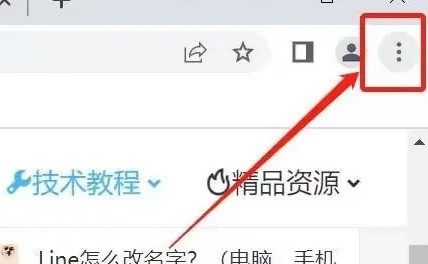
2、点击左侧【 隐私设置和安全性 】,选择清除缓存数据,或者【更多工具】,在选择【清除浏览数据】,如下图所示。
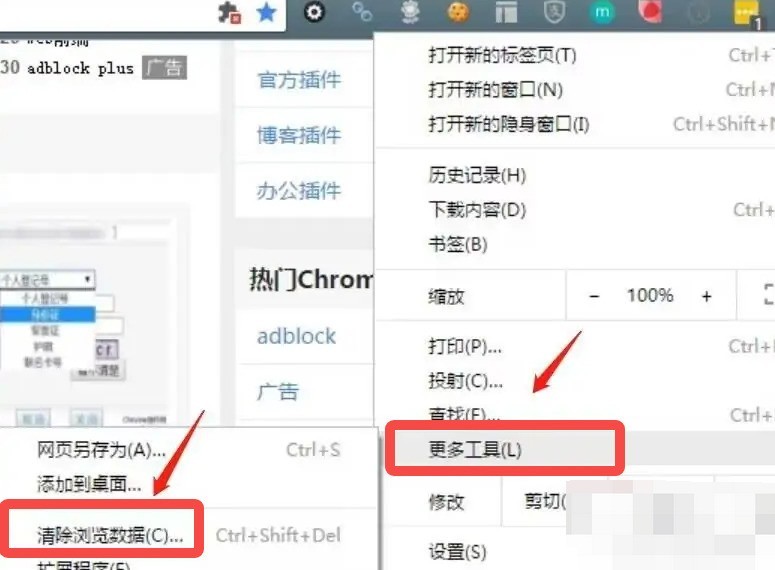
3、可以选择按时间清理缓存,或者勾选你想要清理的那一部分即可,如下图所示。
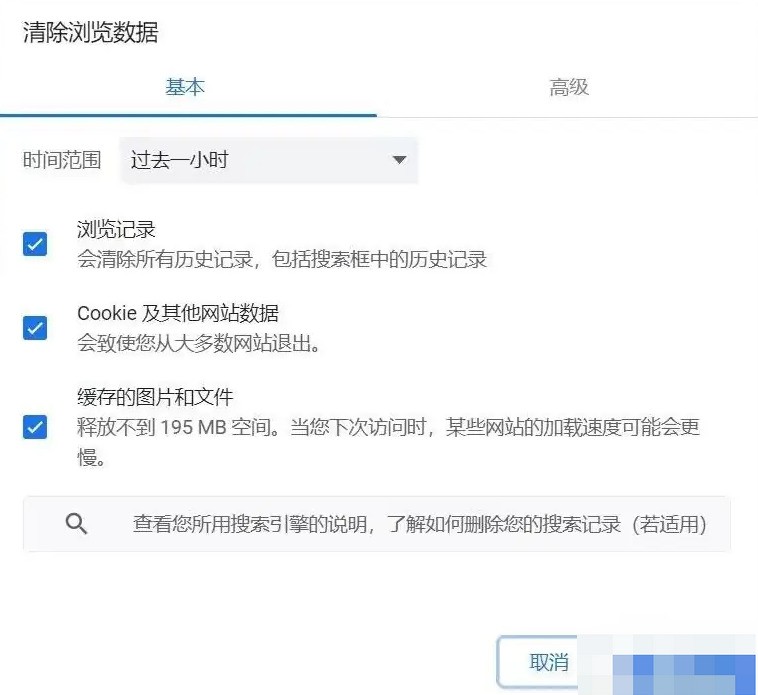
以上是谷歌浏览器怎么清除浏览数据_谷歌浏览器清除浏览数据的方法的详细内容。更多信息请关注PHP中文网其他相关文章!




